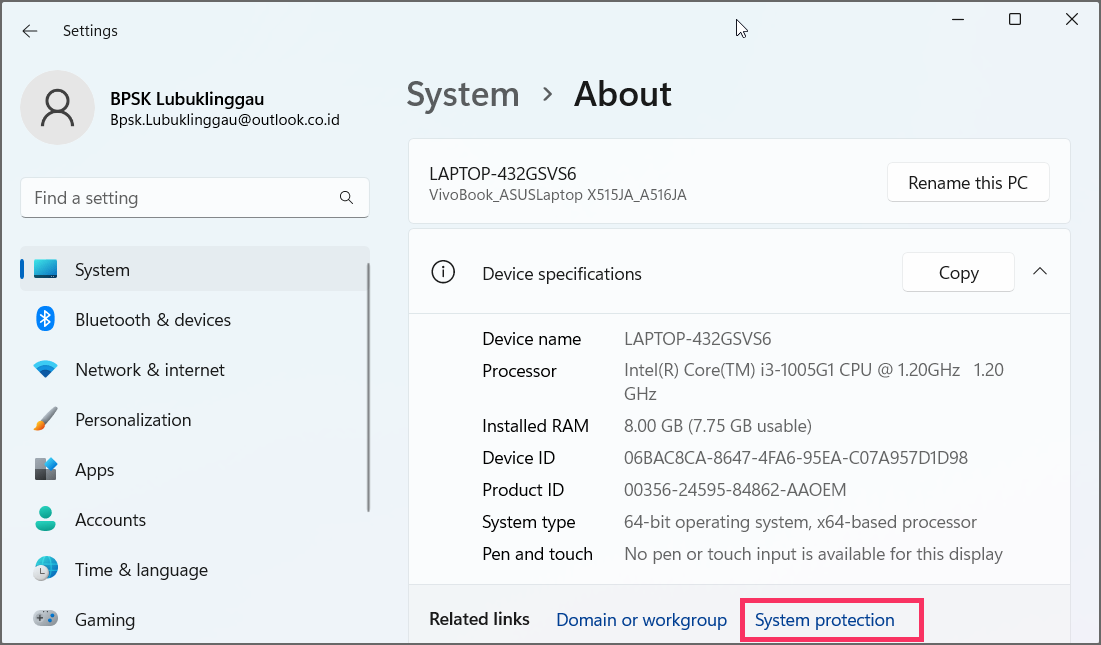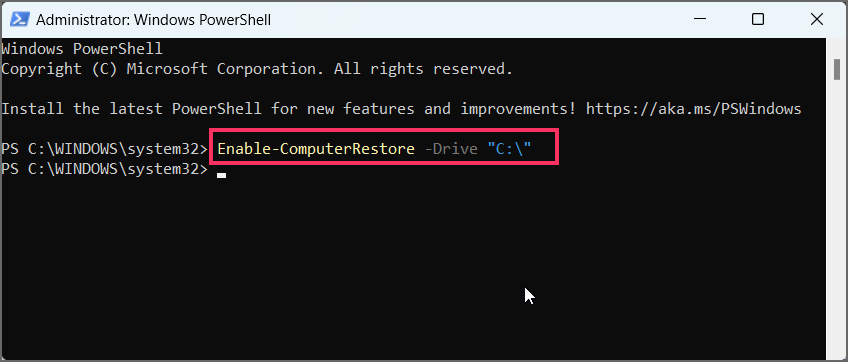Bagaimana cara mengaktifkan System Protection di Windows 11?
Artikel tulisansamsul ini akan menunjukan bagaimana cara mengaktifkan System Protection di Windows 11. Di Windows 11 , kamu dapat mengaktifkan "System Protection" setidaknya dengan dua cara, dan dalam panduan ini, Anda akan mempelajari caranya. "Perlindungan Sistem" (juga dikenal sebagai "Pemulihan Sistem") adalah fitur yang harus kamu aktifkan secara manual agar Windows 11 dapat membuat titik pemulihan secara otomatis selama peristiwa tertentu (pembaruan sistem dan driver, perubahan konfigurasi, dan penginstalan aplikasi) untuk melindungi saat ini mempersiapkan.
Selain itu, saat fitur diaktifkan, kamu dapat membuat titik pemulihan secara manual sebelum membuat perubahan sistem untuk melindungi sistem kamu.
Jika terjadi kesalahan kritis, kamu dapat menggunakan titik pemulihan untuk memulihkan komputer agar berfungsi dengan baik. Meskipun fitur ini dinonaktifkan secara default, Windows 11 menawarkan setidaknya dua cara untuk mengaktifkan System Protection dari Control Panel dan PowerShell.
Panduan ini akan mengajarkan kamu langkah-langkah untuk mengaktifkan (atau menonaktifkan) Perlindungan Sistem di Windows 11.
Aktifkan Perlindungan Sistem di Windows 11
Untuk mengaktifkan Perlindungan Sistem di Windows 11, gunakan langkah-langkah berikut:
1. Buka Pengaturan di Windows 11.
2. Klik pada Sistem .
3. Di bawah bagian "Spesifikasi perangkat", klik opsi Perlindungan sistem .
4. Di bawah bagian "Pengaturan Perlindungan", pilih drive sistem (C) dan klik tombol Konfigurasi .
5. Pilih opsi "Aktifkan perlindungan sistem" untuk mengaktifkan fitur perlindungan drive di Windows 11.
6. (Opsional) Pilih opsi "Nonaktifkan perlindungan sistem" untuk menonaktifkan fitur.
7. Klik tombol Terapkan .
8. Klik tombol OK .
Setelah kamu menyelesaikan langkah-langkah tersebut, sistem akan dapat membuat titik pemulihan untuk memulihkan komputer jika terjadi masalah dengan pembaruan sistem, aplikasi, atau kesalahan konfigurasi.
Aktifkan Perlindungan Sistem dari PowerShell di Windows 11
Untuk mengaktifkan Perlindungan Sistem dengan perintah PowerShell di Windows 11, gunakan langkah-langkah berikut:
1. Buka Mulai .
2. Cari PowerShell , klik kanan hasil teratas, dan pilih opsi Jalankan sebagai administrator .
3. Ketik perintah berikut untuk mengaktifkan System Protection di drive instalasi Windows 11 dan tekan Enter :
Enable-ComputerRestore -Drive "C:\"
4. (Opsional) Ketik perintah berikut untuk mengaktifkan perlindungan untuk drive sekunder dan tekan Enter :
Enable-ComputerRestore -Drive "E:\"
Setelah kamu menyelesaikan langkah-langkahnya, Perlindungan Sistem akan aktif di Windows 11, dan kamu akan dapat membuat titik pemulihan secara manual dan otomatis.
Kamu juga dapat menggunakan Command Prompt dengan perintah rstrui.exe /offline:C:windows=active. Namun, opsi tersebut hanya berfungsi saat menggunakan perintah di Command Prompt tetapi hanya melalui Lingkungan Pemulihan Windows (WinRE) karena metode ini mengharuskan drive Windows 11 offline.
Lebih banyak sumber daya Windows
Untuk artikel yang lebih bermanfaat, cakupan, dan jawaban atas pertanyaan umum tentang Windows 10 dan Windows 11, kunjungi sumber daya berikut:
Windows 11 di Tulisan Samsul - Semua yang harus kamu ketahui
Windows 10 di Tulisan Samsul - Semua yang harus kamu ketahui